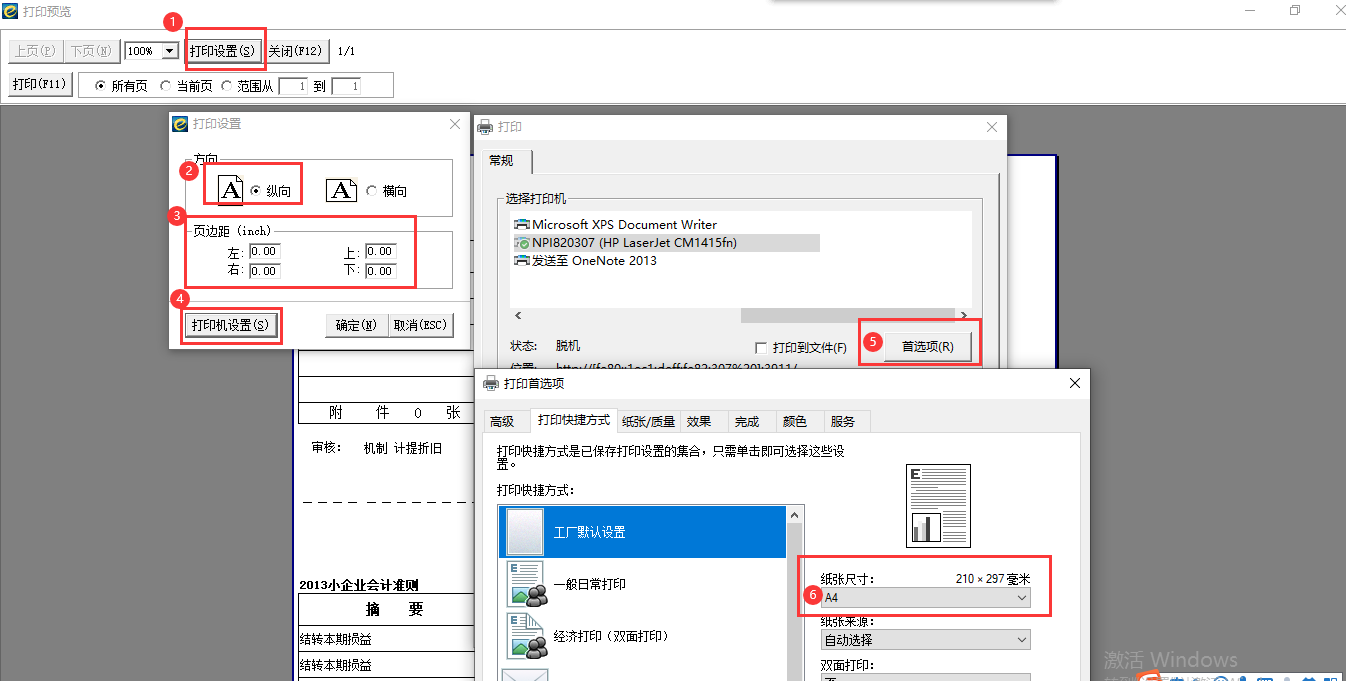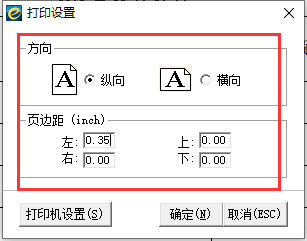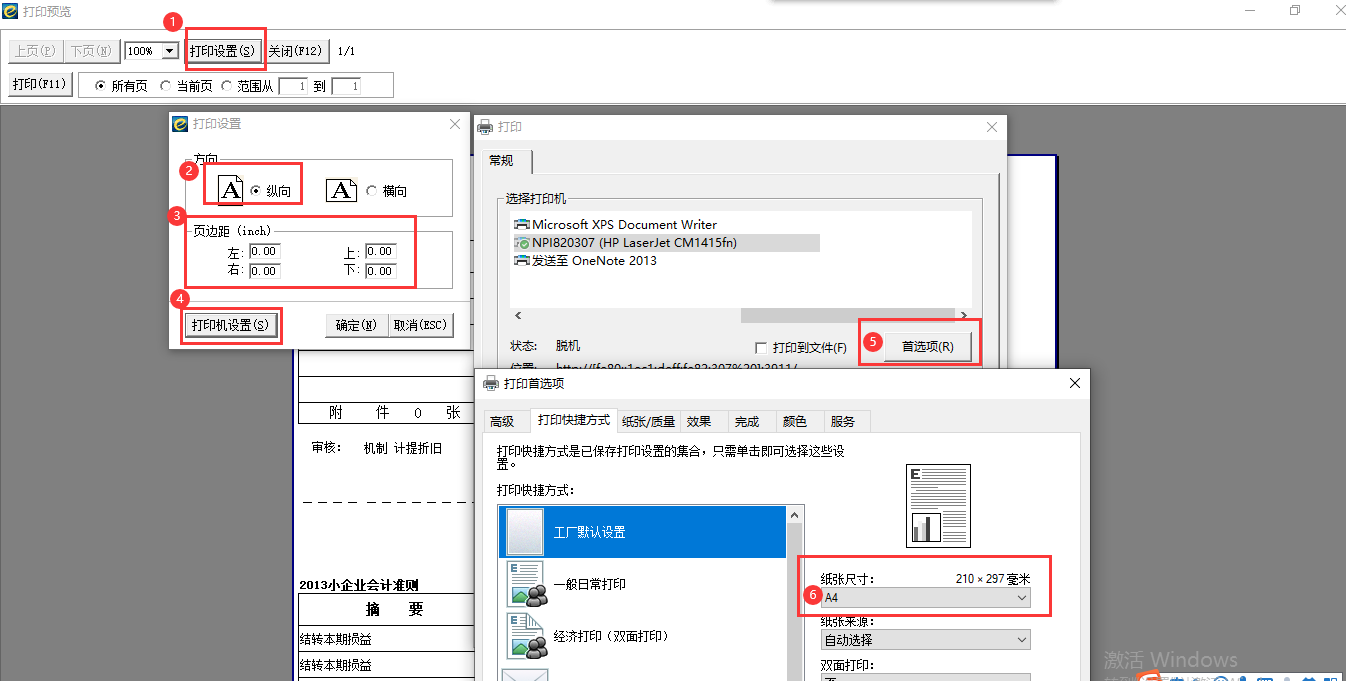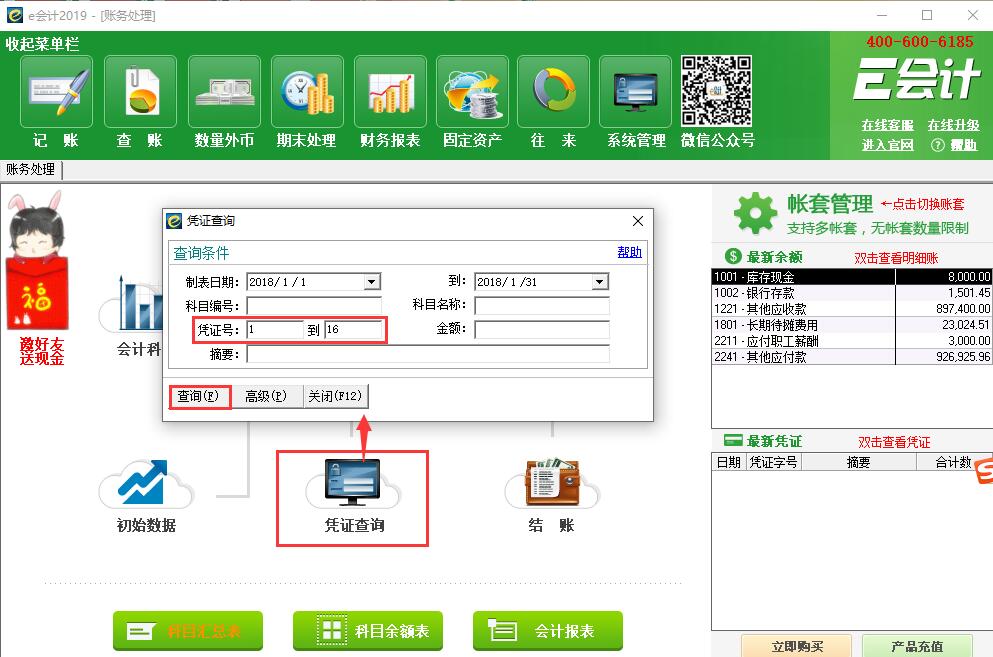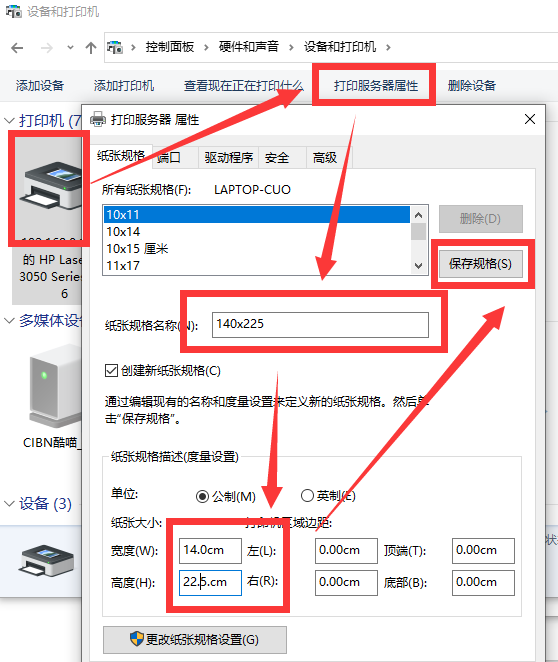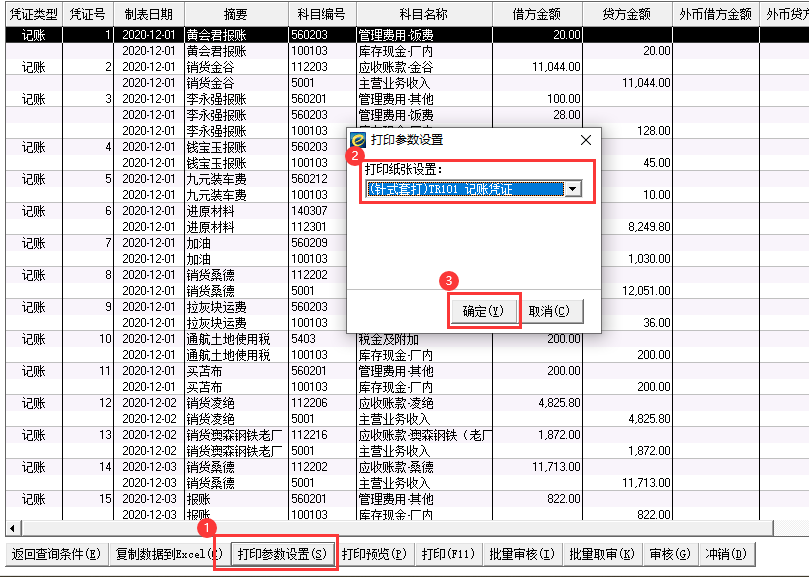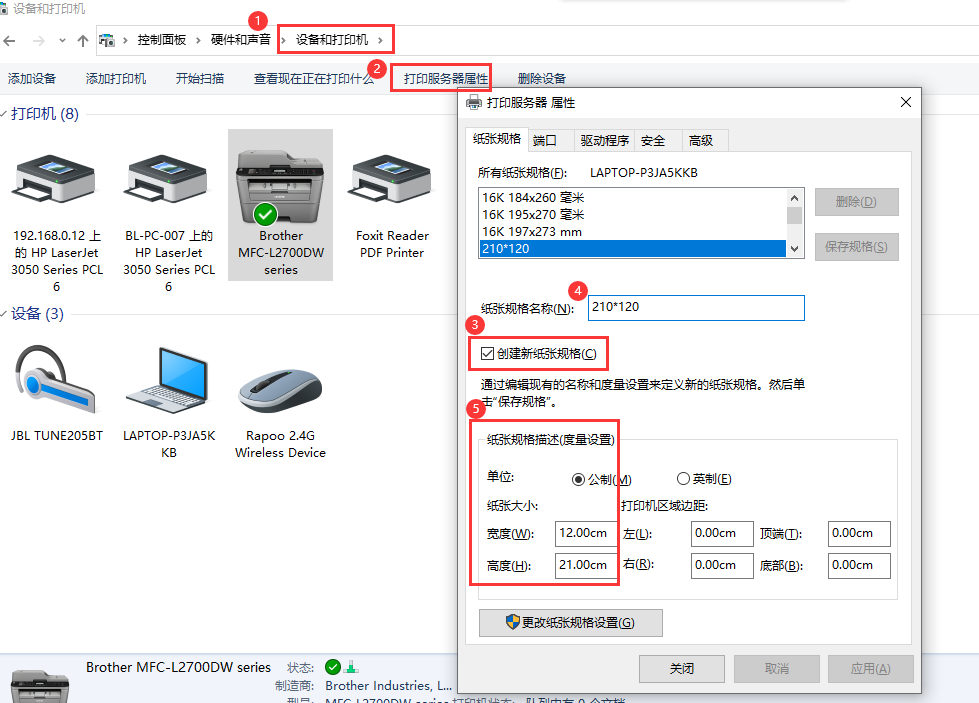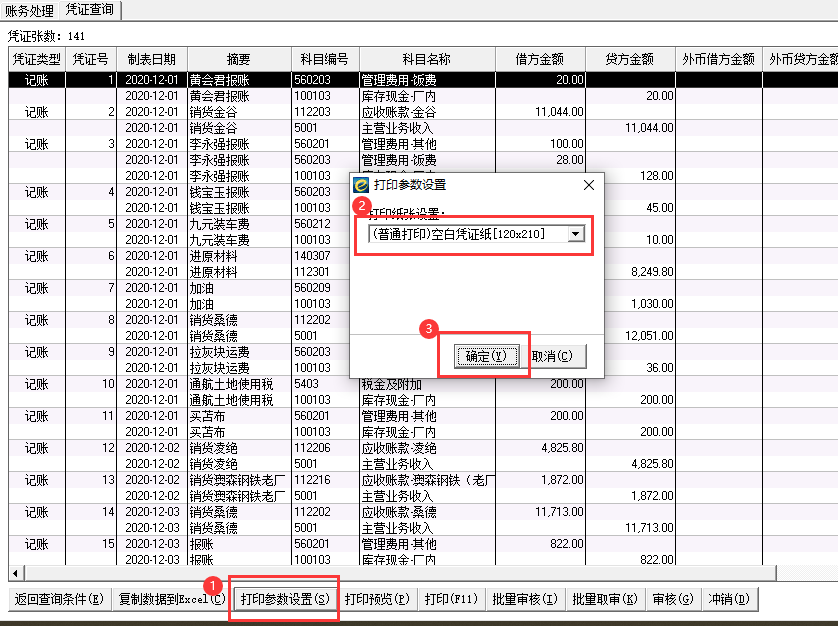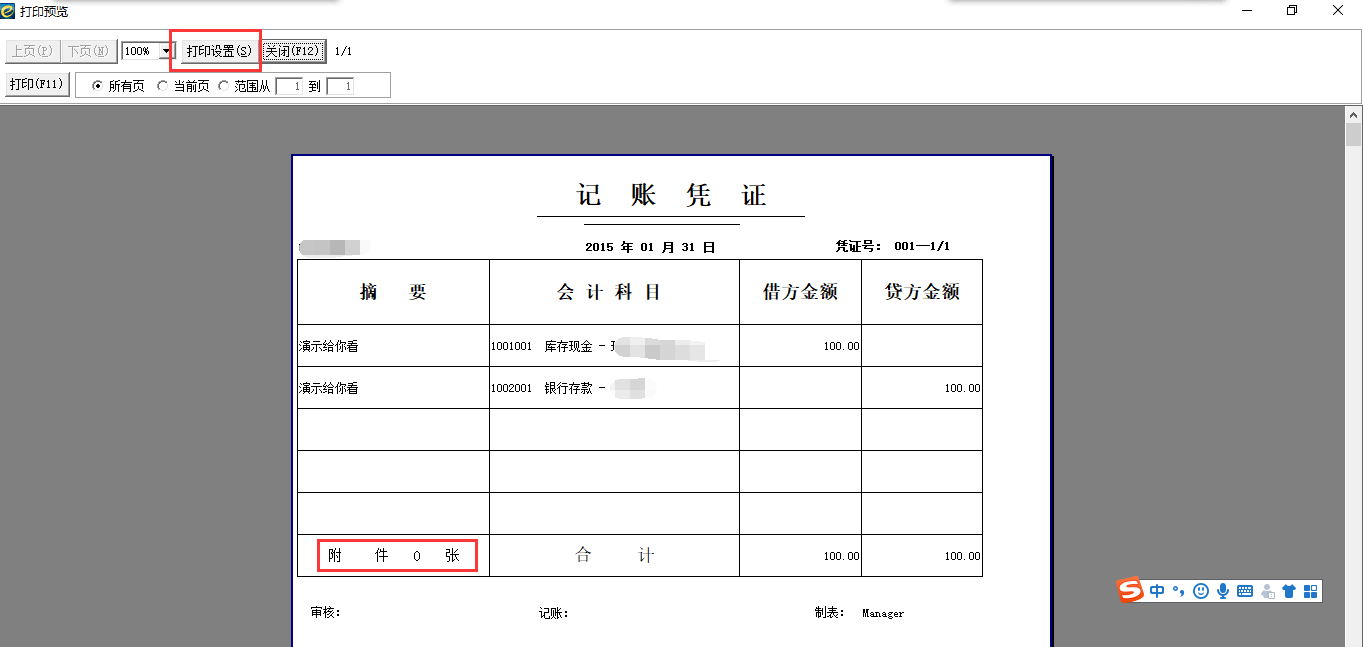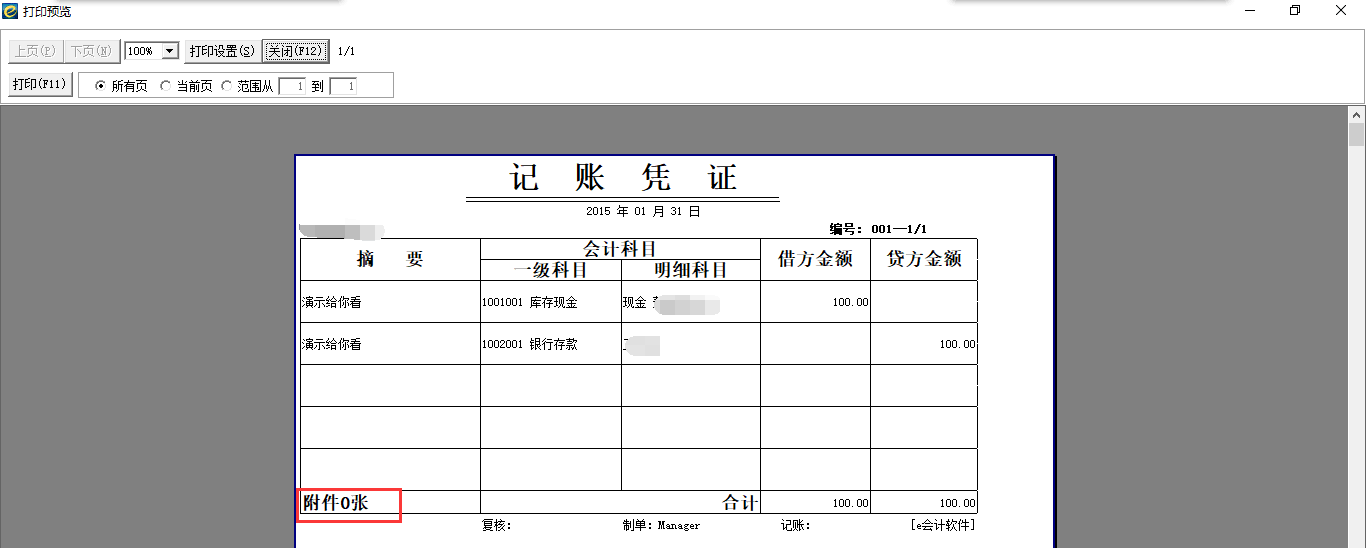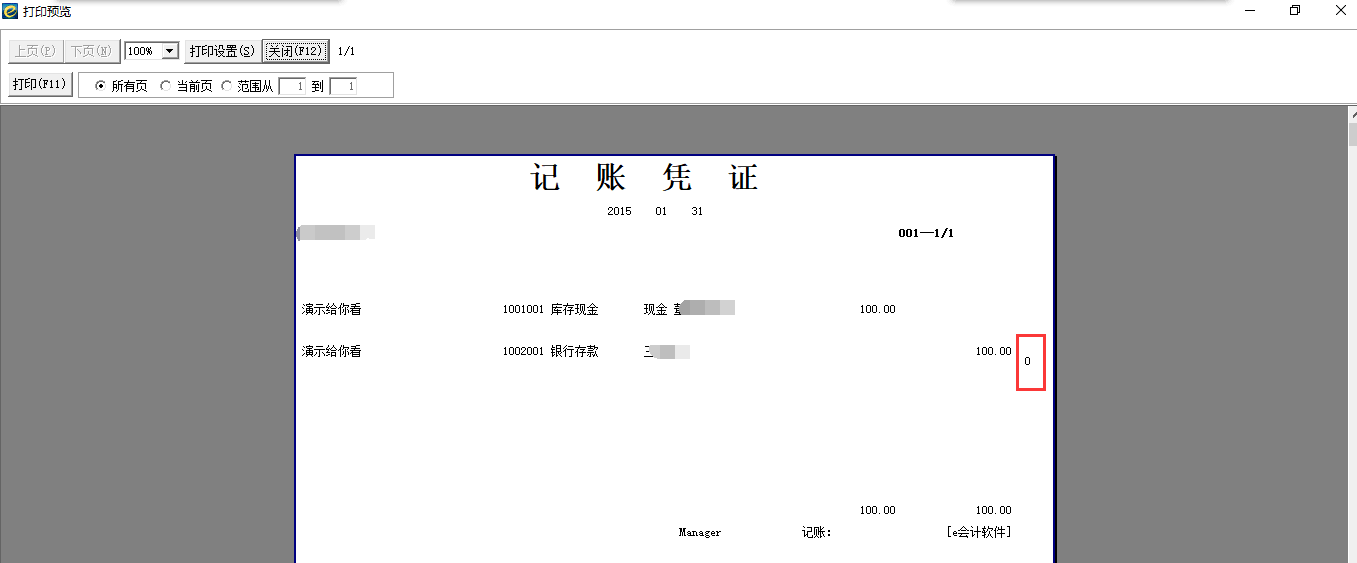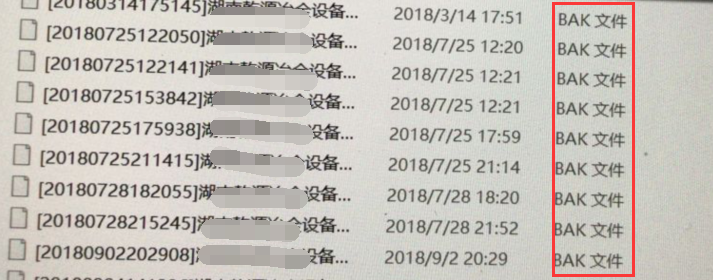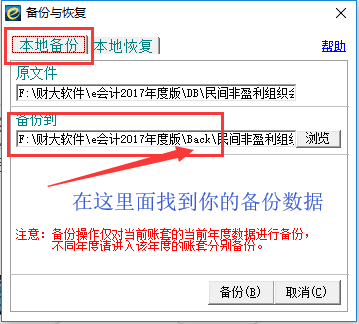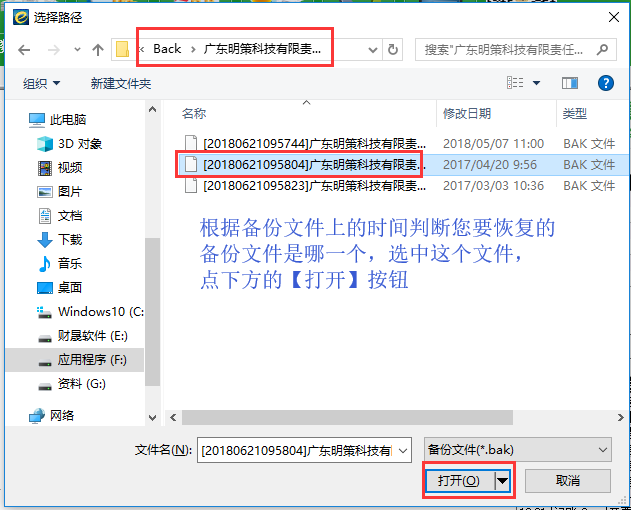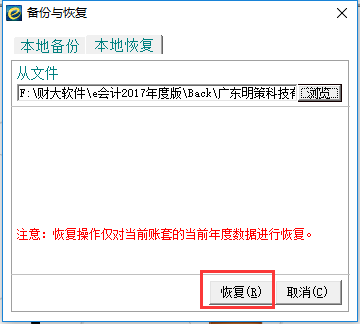【溫馨提示】:
1、備份數據不能直接打開查看,需要恢復到軟件的賬套中才能查看。
2、建議在結束初始化、每月結賬前和生成新年度前這3個時間節點按照軟件提示備份數據。
3、有數據的備份文件恢復后才能看到數據,如果數據已經沒有了,再做備份操作是沒有用的。
4、可以正常登錄的賬套才能進行數據備份,如果賬套已經損壞了,則無法登錄損壞的賬套進行數據備份。
5、備份數據的年度只能按照時間順序從前往后恢復,不能從后往前恢復,比如要恢復18、19、20、21四個年度的備份數據,需要建立2018年的賬套,從18年的備份開始恢復。
有這樣的數據,怎么恢復到軟件中查看?
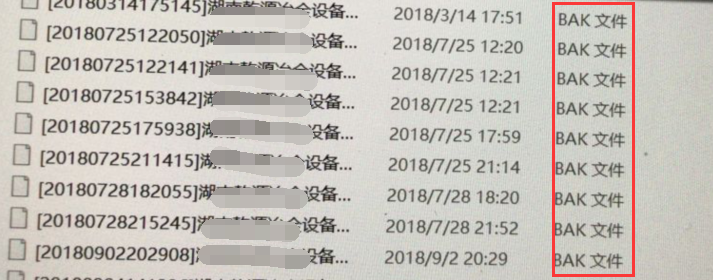
操作步驟如下:
一、在現有賬套中恢復數據:
直接點【系統管理】-【備份恢復】-【本地恢復】-在【本地】前打勾,點【瀏覽】,找到需要恢復的備份文件進行恢復。
【如何找到我的備份文件?】
軟件默認備份文件的保存地方:
(一)電腦版:
關閉e會計軟件的情況下,鼠標【右鍵】點擊e會計快捷鍵圖標:
XP系統點屬性-查找目標 /Win 7及以上系統,請點屬性-打開文件所在位置,找到【back】文件夾并打開,里面有備份文件。
(二)移動辦公版:
關閉e會計軟件的情況下,直接打開【e會計**移動辦公版】文件夾,找到【back】文件夾并打開,里面有備份文件。
如果您備份時修改過備份路徑,請在您選擇的備份路徑下進行查找。
【備份文件長什么樣?】
軟件默認的備份文件:【備份時間+賬套名稱】.bak。
例如:[20130811111430]上海某有限公司.bak:
表示2013年8月11日11時14分30秒做的備份數據,您可以根據備份時間,找到您需要恢復的備份數據。
找到備份文件:
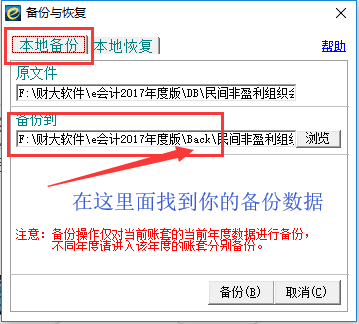
恢復備份文件:
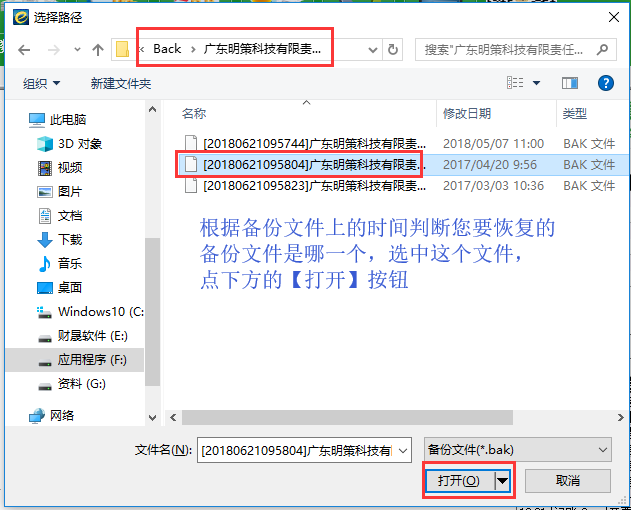
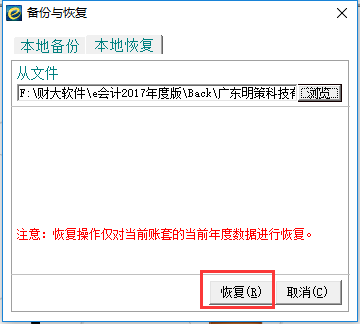
二、原有賬套已經損壞無法進入或原有賬套被刪除,請重新建立賬套恢復數據:
(如果原有賬套已經損壞無法進入,請先刪除損壞的賬套,再進行備份恢復操作。)
1、新建帳套,賬套名稱要與原賬套一致(如果提示不能新建重名賬套,可以在賬套名稱后面加個.);
2、在初始化階段-點系統管理-【備份與恢復】-【本地恢復】-點【瀏覽】,找到需要恢復的備份文件,點【打開】,再點【恢復】,恢復備份數據;
3、如果有多個年度的賬套,需要一個年度一個年度的數據進行恢復:
比如有2017年12月的備份和2018年11月的備份,如何恢復:
1)先建立2017年賬套,恢復2017年12月的備份數據;
2)在2017年賬套中,點結賬-生成新年度帳套,生成2018年賬套;
3)進入新生成的2018年賬套,恢復2018年11月的備份數據。
三、有2017年和2018年2個年度的賬套數據,2017年賬套可以正常進入,2018年賬套損壞,怎么恢復?
1、進入2017年賬套,點結賬-生成新年度帳套,生成2018年賬套;
2、進入新生成的2018年賬套,點系統管理-備份恢復-本地恢復-點【瀏覽】,找到需要恢復的備份文件,點【打開】,再點【恢復】,恢復2018年的備份數據。
四、有2017年、2018年、2019年、2020年、2021年5個年度的賬套數據,2017年-2019年的賬套可以正常進入,2021年的賬套也可以正常進入,但是2020年賬套損壞,怎么恢復?
1、進入2019年賬套,點結賬-生成新年度帳套,重新生成2020年賬套;
2、進入新生成的2020年賬套,點系統管理-備份恢復-本地恢復-點【瀏覽】,找到需要恢復的備份文件,點【打開】,再點【恢復】,恢復2020年12月末的備份數據。
點擊查看備份恢復操作步驟說明
五、通過【賬套云備份】一鍵還原備份數據(僅限收費版操作,需要事先上傳過云備份數據):
1、登錄e會計軟件,點擊【賬套云備份】,在彈出窗口設置云盤密碼和密保問題(請記住密碼及密保問題,密保問題可以用于修改云盤密碼或找回密碼,忘記密保問題后云盤密碼將無法找回)。
注意:如果已經設置過云盤密碼,直接輸入云盤密碼即可登錄。
2、再次點擊【賬套云備份】,點擊【上傳云備份】,在彈出界面選中需要備份的賬套,點【上傳】。
注意:如果賬套很大,可以先選擇【壓縮修復】后,再點擊【上傳】按鈕。
3、上傳成功后,點擊【我的云備份】,可以看到上傳成功的備份數據。
4、當您或更換電腦,或重裝系統,或重裝軟件后,需要恢復賬套數據時:
可以用充值過的會員賬號激活軟件,登錄【賬套云備份】-【我的云備份】,選中需要恢復的賬套,點擊下載。如需覆蓋本地賬套數據,請在【覆蓋本地賬套】前面打√,下載成功后,選擇恢復好的賬套登錄做賬即可。
5、如需取消云備份,則請點擊【賬套云備份】,點擊【我的云備份】,刪除全部備份賬套即可。